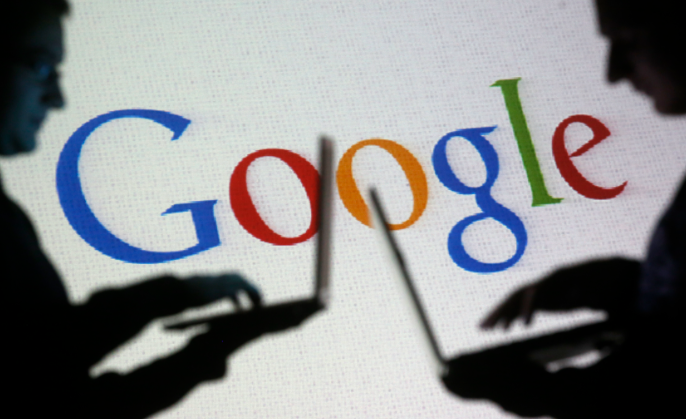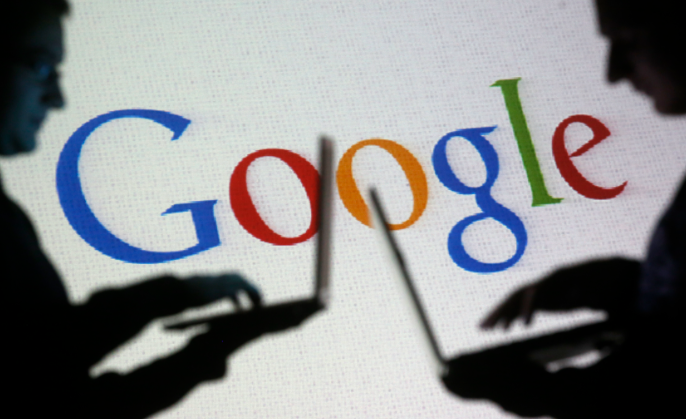
以下是Google Chrome下载包文件权限设置方法:
一、Windows系统下的权限设置
1. 找到下载包文件:在Windows系统中,Chrome浏览器的下载包通常保存在默认的下载文件夹中。可以通过
资源管理器打开下载文件夹,找到刚刚下载的Google Chrome安装包文件。一般文件名为“chrome_installer.exe”或者类似的名称。
2. 检查文件属性:右键点击下载包文件,选择“属性”选项。在弹出的属性对话框中,可以看到文件的常规属性,如文件大小、创建时间等。切换到“安全”选项卡,这里显示了当前用户和用户组对该文件的权限设置。
3. 设置权限:在“安全”选项卡中,可以点击“编辑”按钮来修改权限。如果需要给予某个用户或用户组特定的权限,如读取、写入或执行权限,可以在相应的用户或用户组列表中勾选对应的权限复选框。例如,如果想让所有用户都能运行该安装包文件,可以勾选“Everyone”用户组的“读取”和“执行”权限。设置完成后,点击“应用”和“确定”按钮保存更改。
二、macOS系统下的权限设置
1. 定位下载包文件:在macOS系统中,Chrome浏览器的下载内容可以通过
Safari浏览器的下载管理器或者系统的“下载”文件夹找到。找到刚刚下载的Google Chrome安装包文件,一般是一个以“.dmg”为后缀的文件。
2. 查看文件权限:选中下载包文件,按下“Command + I”快捷键,或者右键点击文件并选择“显示简介”,可以查看文件的信息和权限设置。在“共享与权限”部分,可以看到当前用户和其他用户对该文件的访问权限。
3. 修改权限设置:如果需要修改权限,可以点击右下角的锁形图标,输入管理员密码进行解锁。然后,在“共享与权限”部分,可以根据需要调整用户的读写权限。例如,可以将文件的权限设置为只读,以防止其他用户误操作修改或删除安装包文件。设置完成后,关闭窗口即可保存更改。
三、Linux系统下的权限设置
1. 查找下载包文件路径:在Linux系统中,Chrome浏览器的下载包通常会保存在默认的下载目录中,一般是“/home/用户名/下载”目录下。可以使用终端命令`cd`进入该目录,然后使用`ls`命令查看下载的文件列表,找到Google Chrome的下载包文件。
2. 查看文件权限命令:在终端中,使用`ls -l 文件名`命令可以查看文件的详细权限信息。例如,`ls -l google-chrome-installer.deb`会显示该安装包文件的权限、所有者、所属组等信息。权限信息由一系列字符组成,如“-rw-r--r--”,分别表示文件的类型和所有者、所属组、其他用户的读写执行权限。
3. 修改文件权限命令:如果需要修改文件权限,可以使用`chmod`命令。例如,要将文件的权限设置为可执行,可以使用`chmod +x 文件名`命令。如果要设置更具体的权限,可以使用`chmod 数字 文件名`的命令格式,其中数字表示权限的数值。例如,`chmod 755 google-chrome-installer.deb`将文件的权限设置为所有者可读、可写、可执行,所属组和其他用户可读、可执行。设置完成后,可以使用`ls -l`命令再次查看文件权限,确认修改是否成功。